Identificar una canción usando la app Shazam del iPhone, iPad o un dispositivo Android
Puedes identificar la música que suena a tu alrededor de varias formas en el iPhone, iPad o dispositivo Android.
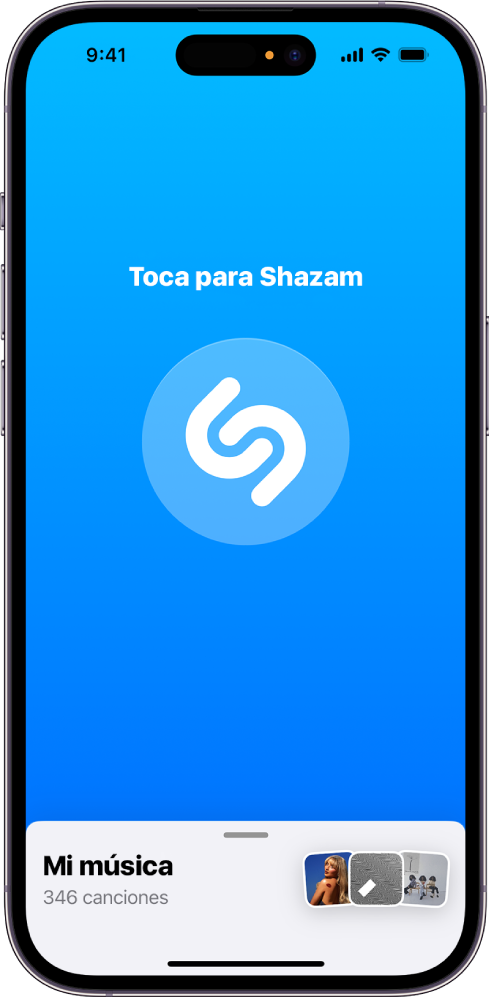
Para garantizar que tu dispositivo esté configurado correctamente para disfrutar de la mejor experiencia de Shazam y para guardar las canciones identificadas, consulta Antes de usar la app Shazam.
Nota: La app Shazam no graba ni guarda el audio que detecta y Apple no tiene acceso al audio capturado en el dispositivo. Consulta Privacidad en Shazam y la Política de privacidad de Apple para obtener más información.
Identificar canciones que suenan a tu alrededor o en otra app
Usa la app Shazam para identificar rápidamente una canción que suena a tu alrededor o en otra app en tu dispositivo (como TikTok, YouTube o Instagram).
En el iPhone, iPad o un dispositivo Android, realiza una de las siguientes operaciones:
Abre la app Shazam
 y toca el botón Shazam
y toca el botón Shazam  .
.Mantén pulsado el icono de la app Shazam en la pantalla de inicio y, a continuación, toca “Iniciar Shazam” (en el iPhone o iPad) o “Shazamear ahora” (en un dispositivo Android).
Si es la primera vez que usas Shazam, sigue las instrucciones que aparecen en pantalla para concederle acceso a tu micrófono y a la ubicación.
La pantalla de canción se abre y muestra la canción identificada, que también se guarda en la app Shazam.

Los próximos conciertos se muestran debajo de la canción y el artista en la pantalla de canción. Consulta Descubrir conciertos con la app Shazam.
Puedes acceder a las canciones de la app Shazam del iPhone o iPad en el que hayas iniciado sesión en tu cuenta de Apple, o desde el dispositivo Android en el que hayas iniciado sesión con tu correo electrónico o cuenta de Google.
Puedes identificar una canción cuando no tienes conexión a internet. La app Shazam recuerda la solicitud, identifica la canción (si está disponible en el catálogo de música de Shazam) y la añade a tu colección cuando vuelvas a tener conexión.
Identificar canciones automáticamente
¿Quieres identificar y guardar todas las canciones del episodio de una serie? ¿O las canciones que suenan a tu alrededor en tu restaurante favorito? Activa Auto Shazam para que la app Shazam identifique automáticamente la música (incluso si cambias a otra app o si tu dispositivo está bloqueado).
Para activar Auto Shazam, abre la app Shazam
 y realiza una de las siguientes operaciones:
y realiza una de las siguientes operaciones:En un iPhone o iPad: Mantén pulsado el botón Shazam
 .
.En el iPhone o iPad, todas las canciones identificadas se guardan en “Mi música” en la app Shazam.
En un dispositivo Android: Mantén pulsado el botón Shazam
 , selecciona el modo de un resultado o el modo continuo y, a continuación, toca Confirmar.
, selecciona el modo de un resultado o el modo continuo y, a continuación, toca Confirmar.En un dispositivo Android, las canciones identificadas se guardan en la Biblioteca en la app Shazam.
Para desactivar “Auto Shazam”, realiza una de las siguientes operaciones:
En la app Shazam: Toca el botón Shazam
 .
.En la pantalla de inicio del iPhone o iPad o en otra app: Toca
 en la Dynamic Island (iPhone 14 Pro y modelos posteriores) o en la esquina superior izquierda de la pantalla y, a continuación, toca el botón Shazam
en la Dynamic Island (iPhone 14 Pro y modelos posteriores) o en la esquina superior izquierda de la pantalla y, a continuación, toca el botón Shazam  en la app.
en la app.En la pantalla de inicio de tu dispositivo Android o en otra app: Desliza hacia abajo desde el borde superior de la pantalla para mostrar las notificaciones, toca
 a la derecha de “Auto Shazam está activado” y, a continuación, toca Desactivar. (También puedes tocar Cambiar para cambiar entre el modo de un solo resultado y el modo continuo).
a la derecha de “Auto Shazam está activado” y, a continuación, toca Desactivar. (También puedes tocar Cambiar para cambiar entre el modo de un solo resultado y el modo continuo).Consejo: Para activar o desactivar “Auto Shazam” en la pantalla de inicio de tu dispositivo, mantén pulsado el icono de la app Shazam y, a continuación, toca “Auto Shazam”.
Puedes acceder a las canciones de la app Shazam del iPhone o iPad en el que hayas iniciado sesión en tu cuenta de Apple, o desde el dispositivo Android en el que hayas iniciado sesión con tu correo electrónico o cuenta de Google.
Identificar canciones con el centro de control en el iPhone o iPad
Usa “Reconocer música de Shazam” en el centro de control para identificar rápidamente la música que suena a tu alrededor o en otras apps sin abrir la app Shazam. Puedes acceder al instante al centro de control desde cualquier pantalla del dispositivo, incluida la pantalla de bloqueo.
En el iPhone o iPad, añade la función Reconocer música de Shazam al centro de control.
Abre el centro de control y, a continuación, toca
 .
.La canción identificada aparece en una notificación en la parte superior de la pantalla y se guarda en la app Shazam si los ajustes de iCloud y la app Shazam están configurados correctamente.
Realiza cualquiera de las siguientes operaciones:
Toca la notificación para abrir la pantalla de canción en la app Shazam.
Toca
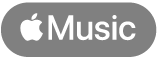 en la notificación para abrir la canción en la app Música.
en la notificación para abrir la canción en la app Música.
Consejo: En el centro de control, mantén pulsado
 y, a continuación, toca Historial para ver las últimas canciones identificadas en la app Shazam.
y, a continuación, toca Historial para ver las últimas canciones identificadas en la app Shazam.
En el iPhone 14 Pro o modelos posteriores, puedes añadir una canción identificada a una playlist de Apple Music incluso si no tienes instalada la app Shazam. Una vez identificada una canción en el centro de control, toca la notificación para mostrar los detalles de la canción, toca ![]() , toca la opción “Añadir a una playlist” y, a continuación, toca una playlist.
, toca la opción “Añadir a una playlist” y, a continuación, toca una playlist.
Identificar una canción con Siri en el iPhone o iPad
En el iPhone o iPad, puedes identificar una canción solo con la voz usando Siri. (Para disfrutar de la mejor experiencia posible, asegúrate de haber configurado Siri).
Mientras suena música a tu alrededor, pregunta a Siri algo así como “¿cómo se llama esta canción?” o “¿qué está sonando?”.
La canción identificada aparece en una notificación y se añade a “Mi música” en la app Shazam si los ajustes de iCloud y la app Shazam están configurados correctamente.
Realiza una de las siguientes operaciones:
Toca la notificación para abrir la pantalla de canción en la app Shazam.
Toca
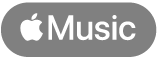 en la notificación para abrir la canción en la app Música
en la notificación para abrir la canción en la app Música  .
.
Consejo: En el centro de control, mantén pulsado
 y, a continuación, toca Historial para ver las últimas canciones identificadas en la app Shazam.
y, a continuación, toca Historial para ver las últimas canciones identificadas en la app Shazam.
También puedes identificar una canción con Siri en el HomePod, Apple Watch, Mac o Apple Vision Pro.
Nota: Siri no está disponible en todas las regiones e idiomas. Consulta el artículo de soporte técnico de Apple sobre la disponibilidad de funciones en iOS y iPadOS.
Identificar canciones con un widget
Los widgets te muestran la información actual de tus apps favoritas en la pantalla de inicio. Puedes añadir un widget Shazam para mantener las canciones recientes (y el botón Shazam) al alcance de la mano.
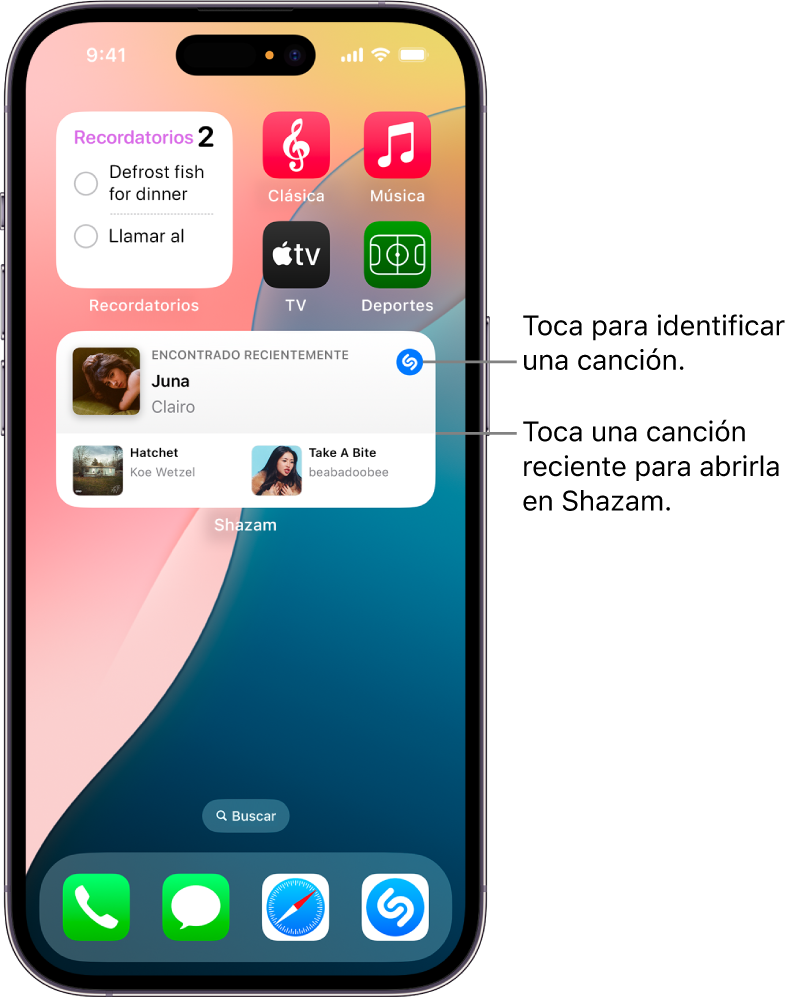
Realiza una de las siguientes operaciones:
En un iPhone o iPad: Añade un widget Shazam a la pantalla de inicio.
En un dispositivo Android: Añade un widget Shazam a la pantalla de inicio.
Realiza cualquiera de las siguientes operaciones:
Toca
 para abrir la app Shazam e identificar la canción.
para abrir la app Shazam e identificar la canción.Toca una canción reciente en el widget y, a continuación, toca
 para escuchar un fragmento o reproducir la canción en la app Shazam.
para escuchar un fragmento o reproducir la canción en la app Shazam.
Nota: Para escuchar las canciones completas en la app Shazam (solo en el iPhone o iPad) o en la app Música (iPhone, iPad o dispositivo Android), necesitas una suscripción a Apple Music. Consulta el artículo de soporte técnico de Apple Cómo suscribirse a Apple Music.
Identificar una canción usando notificaciones en un dispositivo Android
Abre la app Shazam
 en el dispositivo Android, toca
en el dispositivo Android, toca  (o desliza para acceder a la Biblioteca) y, a continuación, toca
(o desliza para acceder a la Biblioteca) y, a continuación, toca  .
.Activa “Barra de notificaciones”.
Mientras suena música a tu alrededor o en otra app, desliza hacia abajo desde la parte superior de la pantalla y toca la notificación “Pulsa para shazamear”.
Una vez identificada la canción, realiza cualquiera de las siguientes operaciones en la notificación que aparece:
Abrir la pantalla de canción correspondiente: Toca la notificación.
Mostrar la letra de la canción: Toca “Ver letra”.
Compartir la canción: Toca Compartir y selecciona una opción para compartir.
Las canciones identificadas mediante notificaciones se guardan en la app Shazam.
Identificar una canción usando “Pop-up Shazam” en un dispositivo Android
Abre la app Shazam
 en el dispositivo Android y, a continuación, configura “Pop-up Shazam” realizando las siguientes operaciones:
en el dispositivo Android y, a continuación, configura “Pop-up Shazam” realizando las siguientes operaciones:Toca
 (o desliza para acceder a la Biblioteca) y, a continuación, toca
(o desliza para acceder a la Biblioteca) y, a continuación, toca  .
.Activa “Barra de notificaciones” y “Pop-up Shazam” y, a continuación, sigue las instrucciones en pantalla para dar permisos para “Aparecer arriba”.
Mientras suena música a tu alrededor o en otra app, desliza hacia abajo desde la parte superior de la pantalla y toca la notificación “Pulsa para shazamear”.
El botón parpadeante “Shazamear desde Pop-up” aparece en el borde derecho de la pantalla. Una vez identificada una canción, el nombre de la canción y del álbum aparecen junto al botón, y la portada de la canción aparece en el botón.
Nota: Después de unos segundos, la previsualización de la letra (si está disponible) reemplaza el nombre de la canción.
Realiza cualquiera de las siguientes operaciones:
Abrir la pantalla de canción correspondiente: Toca el botón o el nombre de la canción.
Mostrar la letra de la canción: Toca la previsualización de letra.
Cerrar la previsualización de letra: Toca
 .
.
Para identificar otra canción, toca el botón “Shazamear desde Pop-up” en la pantalla de inicio.
Nota: El botón “Shazamear desde Pop-up” se mantiene en la pantalla de inicio cuando se ha activado la opción “Aparecer arriba” en Ajustes de Android > Apps > Shazam.
Para eliminar el botón “Pop-up Shazam”, arrástralo al botón Eliminar ![]() en la parte inferior de la pantalla. Para volver a mostrar el botón “Pop-up Shazam”, desliza hacia abajo desde la parte superior de la pantalla y toca la notificación “Pulsa para shazamear”.
en la parte inferior de la pantalla. Para volver a mostrar el botón “Pop-up Shazam”, desliza hacia abajo desde la parte superior de la pantalla y toca la notificación “Pulsa para shazamear”.
Las canciones identificadas mediante Shazam Pop-Up se guardan en la app Shazam.
Informar de una canción que no se ha identificado correctamente
Si crees que la app Shazam no ha identificado correctamente una canción, puedes informar de ello fácilmente en la app.
En la app Shazam
 del iPhone, iPad o un dispositivo Android, toca
del iPhone, iPad o un dispositivo Android, toca  junto a una canción que no se ha identificado correctamente, toca “¿Canción equivocada?” y, a continuación, toca Informar.
junto a una canción que no se ha identificado correctamente, toca “¿Canción equivocada?” y, a continuación, toca Informar.
Consejo: También puedes identificar una canción en el navegador que prefieras o identificarla en la app Mensajes.